Ca distribuie WiFi printr-un punct de acces de la un laptop în Windows 7
Ce este un virtuală Wi-Fi?

Pentru a obține în jurul valorii de această limitare a dezvoltatorilor de hardware au folosit tehnologia de virtualizare, care vă permite să creați mai multe virtuale bazat pe un singur dispozitiv fizic. Și fiecare adaptor virtuale pot fi conectate la rețele diferite și să fie configurat în felul său.
În tehnologia de virtualizare Microsoft WiFi și este numit - «Virtual WiFi» Clientul sistemele Windows a fost introdus doar cu eliberarea de „Seven“ de operare. În versiunile anterioare ale software-ului terță parte a trebuit să fie folosite pentru a crea un punct de acces.
De ce a crea un punct de acces la calculator?
Astăzi, multe dispozitive suport pentru tehnologia fără fir. Prin crearea unui punct de acces virtual, puteți nici un cablu pentru a conecta laptop la imprimantă, TV, calculatoare, gadget-uri mobile și așa mai departe. D. Combinând toate aceste dispozitive într-o rețea personală sau de acasă.
În plus față de combinarea punct de acces virtual poate distribui la Internet pentru toate dispozitivele atașate. Pentru a face acest lucru, în orice mod convenabil (folosind un cablu 3G-modem, WiFi sau WiMAX) pentru a conecta laptopul la „World Wide Web“, setările de conexiune și pentru a permite altor dispozitive să-l folosească. Cum se face acest lucru, considerăm mai jos.
De asemenea, pe laptop, punctul de acces poate fi utilizat ca un semnal WiFi amplificator (repetor) atunci când sursa este departe.
Creați un hotspot pe un laptop cu Windows 7
După cum sa spus, pentru a crea un punct de acces pe Windows 7 este o capacitate suficientă a sistemului de operare. Vom folosi acest utilitar pentru a configura setările de rețea Netsh.
Cerințe preliminare pentru a rula o rețea virtuală
- Transformarea tehnologiei WiFi apăsarea unui buton special de pe notebook-ul sau combinații Fn + tasta [F2-F12]. La diferite modele de laptop cheia de activare are propria WiFi. Se poate determina miniatura antenei.
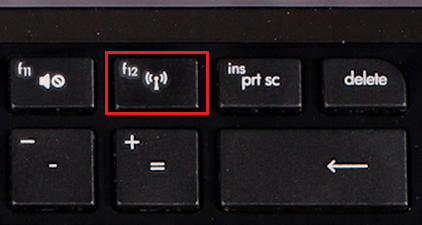
- Instalarea de drivere wireless laptop adaptor (fără fir). Conducătorul auto poate fi descărcat de pe site-ul producatorului sau laptop pentru a găsi discul care a venit cu computerul la cumpărare. După instalarea driverului, trebuie să reporniți notebook-ul.
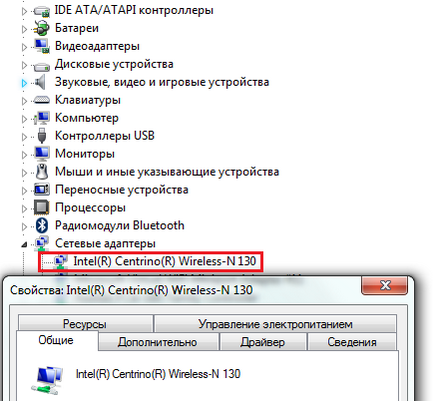
- Pe laptop-ul trebuie să ruleze orice versiune de Windows 7, în plus față de a începe un punct virtual de acces ar putea da pe Internet pentru alte dispozitive.
Procedura de creare a unui WiFi virtual
Cu un singur punct de acces, puteți începe să utilizați linia de comandă (de utilitate netsh nu are un GUI), dar dacă aveți nevoie de ea tot timpul - această metodă este incomodă. Pentru un astfel de caz, puteți crea un fișier batch, salvați-l într-o locație convenabilă și a alerga după cum este necesar. La punctul câștigat - și consola, iar fișierul lot trebuie să fie rulat ca administrator. Deci ...
Deschideți o fereastră de comandă și tastați în prima comanda: netsh set wlan modul hostednetwork = permite ssid = »moya_virtualnaya_set» cheie = »moy_parol» keyUsage = persistent

SSID Parametrul - acesta este un nume pentru punctul de acces, iar cheia - fraza de acces. Restul ar trebui să fie lăsat în mod implicit.
După efectuarea Windows va lansa un adaptor de rețea virtuală care apare în Device Manager:
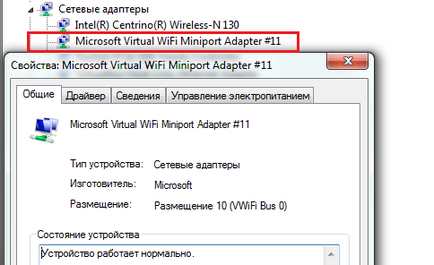
De asemenea, el apare în dosarul „Conexiuni în rețea“:
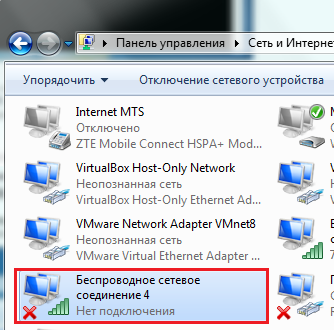
Pentru a intra în acest dosar la Windows 7, deschideți Panoul de control „centru de control al rețelei ...“ și apoi în zona de tranziție din partea stângă a ferestrei, faceți clic pe „Modificare setări adaptor“.
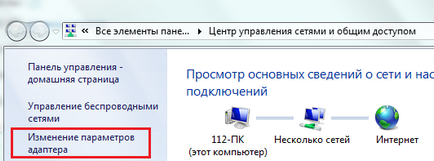
Apoi, efectuați o altă comandă în consolă: netsh Wlan începe hostednetwork
În cazul unui succes pentru Windows otraportuet vă că găzduit rețeaua este pornit. Plasat de rețea - acesta este punctul nostru de acces virtual.
Acum, în conexiunile de rețea nouă conexiune de laptop fără fir este activă:
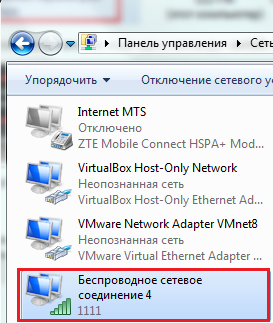
Dar accesul la Internet, putem vedea că el nu are:
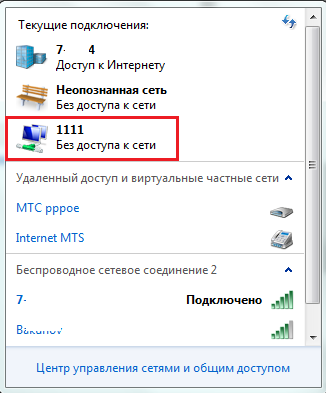
Cum de a face în așa fel încât să apară, vom explica mai jos, dar acum pentru utilizarea viitoare a acestui adaptor virtuale, avem nevoie pentru a copia într-un fișier text și salvați-l cu extensia .bat.
Rulați fișierul, după cum sa menționat deja, acesta trebuie să fie un administrator.
Cum de a distribui Internet printr-un punct virtual de acces
Este timpul pentru a porni laptop-ul creat de punctul de acces la Internet Gateway - Un dispozitiv care trece traficul de la rețeaua locală la nivel mondial și vice-versa.
Alte acțiuni înseamnă că laptopul este conectat la Internet. Pentru a nu trebuie să se adapteze rezoluția de fiecare dată, este de dorit ca conexiunea a fost permanentă.
- Introduceți folderul Conexiuni în rețea, faceți clic dreapta pe conexiunea la Internet și deschide proprietățile sale.
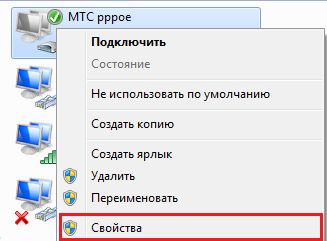
- Extindeți fila „Acces“ și puneți o bifă împotriva elementului „Permite altor utilizatori să se conecteze prin intermediul acestui computer la Internet.“ Din lista de rețele, selectați unul care a fost stabilit anterior. În acest exemplu, „Conexiune de rețea fără fir 4“.
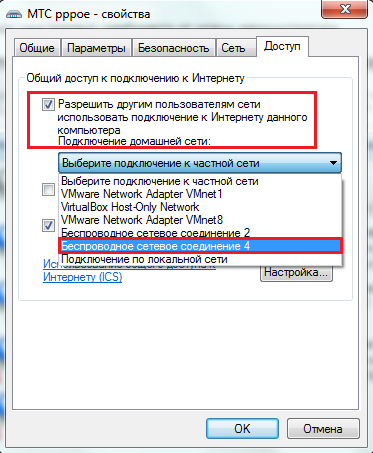
- Salvați setarea. După reconectarea pentru a începe distribuirea pe Internet la toate dispozitivele conectate la punctul de acces.
conexiune la Internet de alte dispozitive din rețea
Acum să vorbim despre lucrul cel mai important - modul în care alte dispozitive pot utiliza un punct de acces virtual pentru a avea acces la Internet. De exemplu, aveți un alt laptop cu Windows 7, care este nevoie urgentă în rețeaua globală. Personalizeaza va fi mult mai ușor, deoarece punctul de acces este deja în execuție, și, prin urmare, vizibile în lista de rețele fără fir.
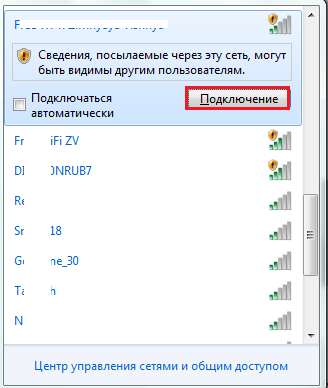
- În fereastra următoare, introduceți cheia de securitate - fraza de acces ați specificat la crearea punctului de acces, și apoi faceți clic pe OK.
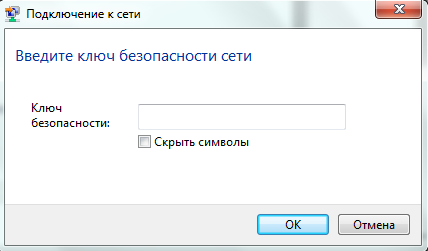
Pentru a modifica setările acestei conexiuni, deschide meniul contextual și selectați „Stare“.
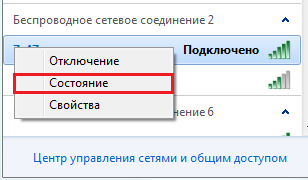
Faceți clic pe „Properties“ în fereastra nouă.
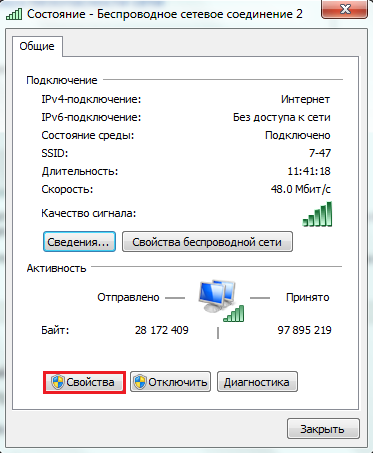
Urmatoarea pe lista de componente de rețea, selectați „Internet Protocol versiunea 4“ și din nou, faceți clic pe „Properties“.
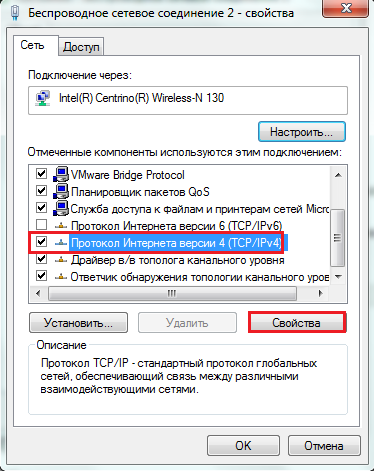
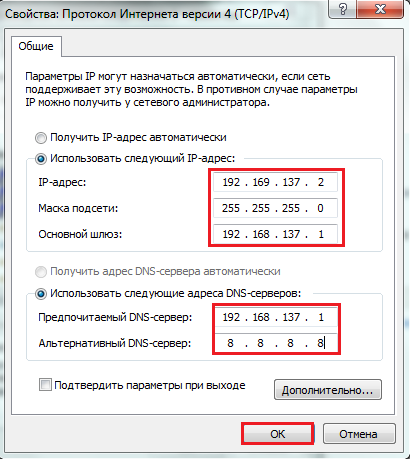
În această configurație a rețelei fără fir poate fi considerată completă. După cum puteți vedea, nimic complicat.